
Inhoudsopgave:
- Auteur John Day [email protected].
- Public 2024-01-30 11:15.
- Laatst gewijzigd 2025-01-23 15:01.
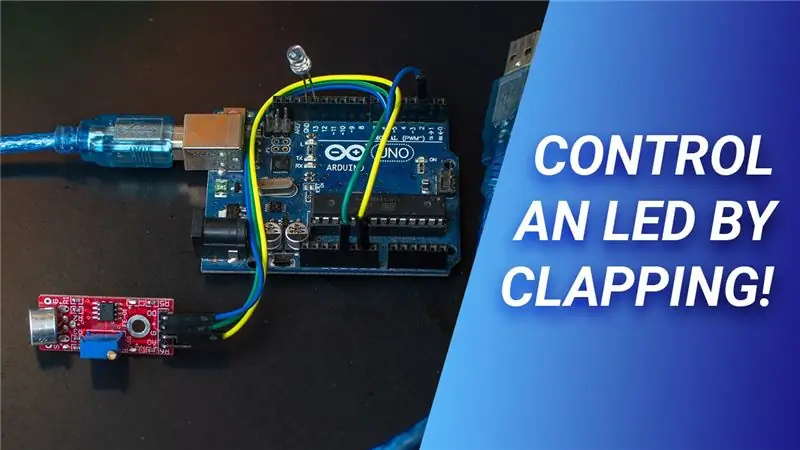
Hallo allemaal, in dit artikel laat ik je zien hoe je een geluidssensor met een arduino uno gebruikt om een led te besturen door harde geluiden te maken.
Als je liever video's bekijkt. Hier is een video-tutorial die ik heb gemaakt!
Stap 1: Onderdelen

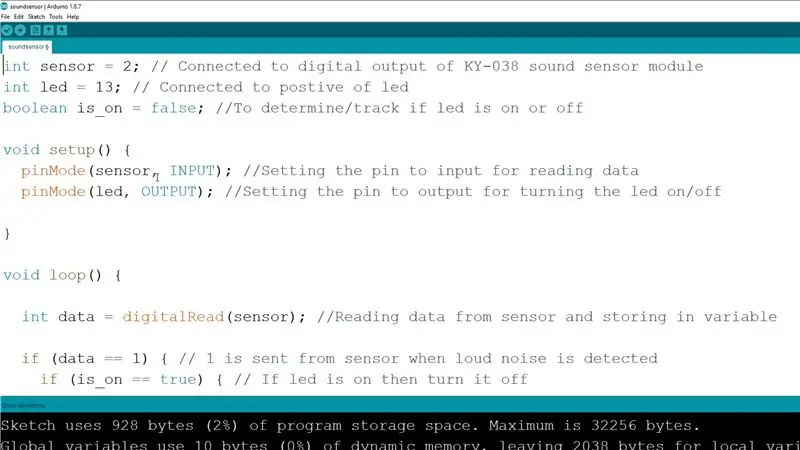

- Arduino Uno met een USB A naar B kabel
- Computer met Arduino IDE voor programmeren
- KY-038 geluidssensormodule
- een led
- Sommige jumperdraden met sleuven aan de ene kant en pinnen aan de andere kant
- Platte schroevendraaier
Arduino IDE downloaden
Stap 2: Aansluitingen




Neem eerst 3 jumpers en sluit ze aan op de headers van de sensormodule met het label, Ground aangegeven met G, Positief aangegeven met een plusteken en Digital Output aangegeven met DO. Neem vervolgens de andere kant van de jumperdraden die u zojuist hebt aangesloten en sluit de positieve van de geluidssensormodule aan op de 5v van de arduino, de aarde op een van de gnd van de arduino, de digitale uitgang op pin 2 van de arduino. Neem vervolgens de led, de positieve lead is de langere en de grond is de kortere lead. Verbind de aarde met gnd en de positieve kabel met pin 13 van de arduino. Dus nu zijn de verbindingen gemaakt.
Stap 3: Programmeren van de Arduino

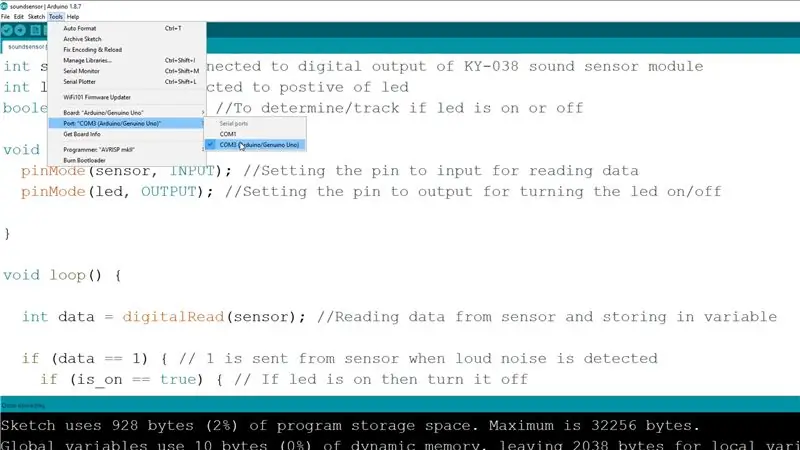
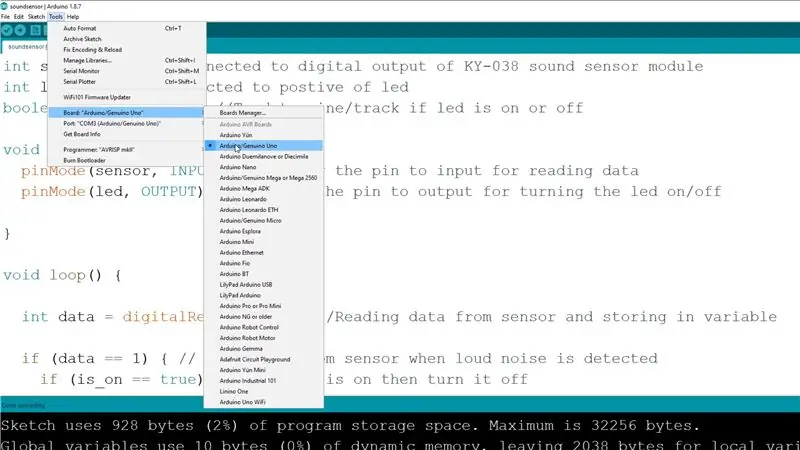
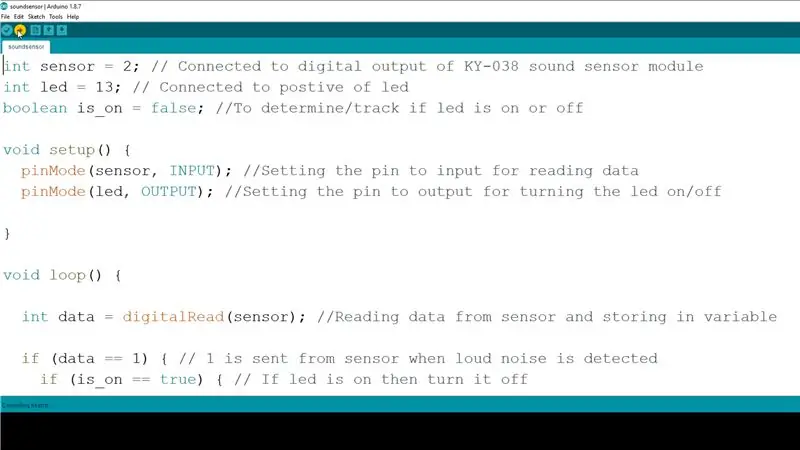
Sluit vervolgens de arduino aan op de computer, download de arduino ide en de code die ik heb verstrekt, open het bestand en selecteer de com-poort naar die waarop de arduino is aangesloten, en selecteer naast boards arduino uno en druk vervolgens op uploaden. De programmering is klaar.
Arduino IDE downloaden
Stap 4: De gevoeligheid van de geluidssensor aanpassen




Nu moet je de schroevendraaier pakken en de potentiometer draaien om de gevoeligheid van de geluidssensor aan te passen. Draai hem eerst met de klok mee totdat de ingebouwde led brandt zonder dat er geluid wordt gemaakt. Draai hem vervolgens langzaam tegen de klok in totdat de ingebouwde led uitgaat. Als je nu een hard geluid maakt door te klappen, gaat de led die op de Arduino is aangesloten aan. Als je nog een keer klapt, gaat het weer uit. Als het niet goed werkt of als u moeite heeft om de led aan te zetten door een hard geluid te maken, moet u mogelijk de gevoeligheid verder aanpassen en testen door harde geluiden te maken.
Stap 5: Klaar


Je kunt nu dus een led aan- of uitzetten door te klappen. Bedankt voor het lezen. Als dit instructable je heeft geholpen, maak er dan een favoriet van, reageer en deel. Kijk ook eens op mijn YouTube-kanaal waar ik video's post over elektronica en robotica. Doei!
Aanbevolen:
Hoe de GPIO-pinnen en Avrdude van een Raspberry Pi te gebruiken om DIMP 2 of DA PIMP te Bit-bang-programma te gebruiken 2: 9 stappen

Hoe de GPIO-pinnen van een Raspberry Pi en Avrdude te gebruiken voor Bit-bang-programma DIMP 2 of DA PIMP 2: Dit zijn stapsgewijze instructies voor het gebruik van een Raspberry Pi en het gratis open-source commando avrdude to bit-bang -programmeer een DIMP 2 of DA PIMP 2. Ik neem aan dat je bekend bent met je Raspberry Pi en de LINUX-opdrachtregel. Je hoeft niet
Een debugger gebruiken op een ESP32: 11 stappen (met afbeeldingen) Antwoorden op al uw "Hoe?"

Hoe een debugger op een ESP32 te gebruiken: Heb je ooit een kijkje in je code willen nemen om te zien waarom het zich gedraagt zoals het is? Traditioneel zou je in ESP32-projecten eindeloze printinstructies moeten toevoegen om te proberen te achterhalen wat er aan de hand was, maar er is een betere manier! Een debugger
Een Arduino programmeren Een andere Arduino gebruiken om een scrollende tekst weer te geven zonder een bibliotheek - Ajarnpa

Een Arduino programmeren Een andere Arduino gebruiken om een scrollende tekst weer te geven zonder een bibliotheek: Sony Spresense of Arduino Uno zijn niet zo duur en vereisen niet veel stroom. Als uw project echter beperkingen heeft op het gebied van stroom, ruimte of zelfs budget, kunt u overwegen om Arduino Pro Mini te gebruiken. In tegenstelling tot Arduino Pro Micro, is Arduino Pro Mi
Arduino-geluidssensor met LED - Ajarnpa

Arduino-geluidssensor met LED: een heel eenvoudig Arduino-project met een sensor die geluid detecteert en een LED oplicht
Een Dot Matrix-LED gebruiken met een Arduino en Shift Register: 5 stappen

Een dot-matrix-LED gebruiken met een Arduino en Shift Register: de Siemens DLO7135 Dot-matrix-LED is een geweldig stukje opto-elektronica. Het wordt gefactureerd als een 5x7 Dot Matrix Intelligent Display (r) met geheugen/decoder/stuurprogramma. Samen met dat geheugen heeft het een ASCII-display van 96 tekens met een bovenste en onderste
